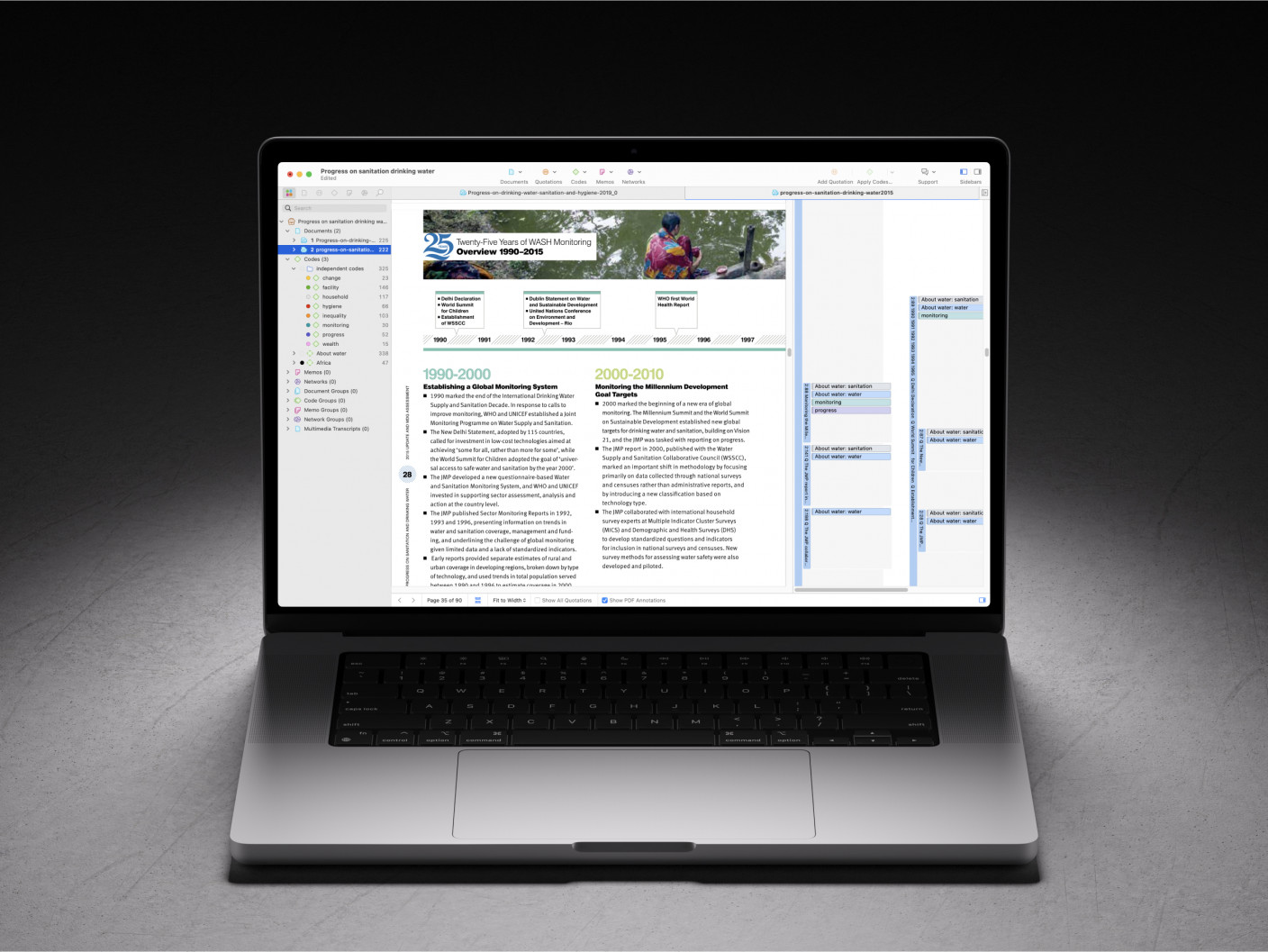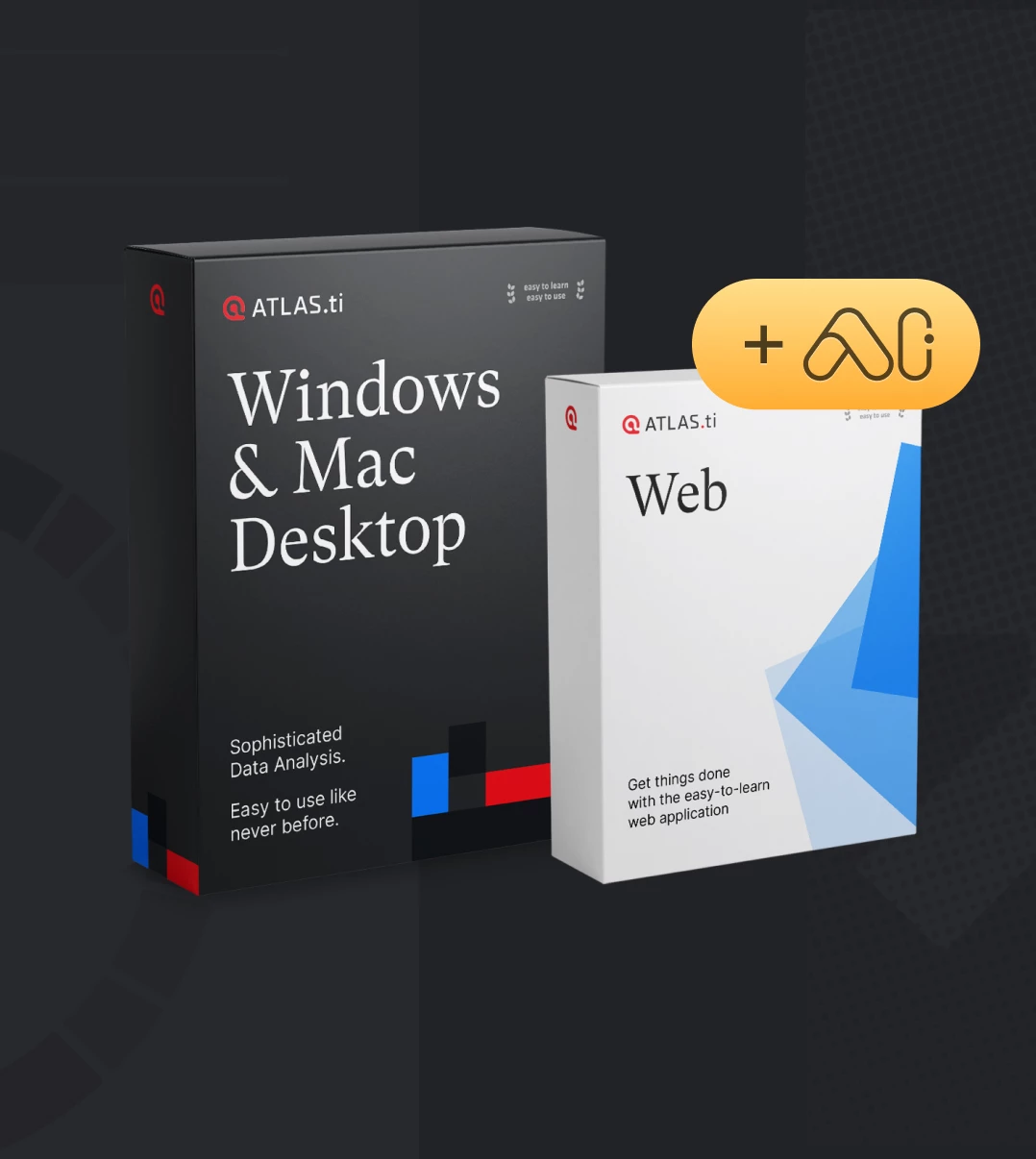Recuperación de datos y conocimientos: Exportación de informes y tablas personalizables desde ATLAS.ti Windows y Mac
- Introducción
- Exportación de datos codificados
- Exportar la bibliografía
- Exportación del libro de códigos
- Exportación de información sobre cada fuente de datos
- Exportación de los segmentos de datos resultantes de las herramientas de análisis
- Exportación de reflexiones analíticas con pruebas empíricas de apoyo
- Conclusión
- Cómo citar "Recuperación de datos y conocimientos: Exportación de informes y tablas personalizables desde ATLAS.ti Windows y Mac"
Introducción
ATLAS.ti es una poderosa herramienta para llevar a cabo y controlar su análisis de datos cualitativos. Una de las muchas características útiles es la posibilidad de exportar informes y tablas personalizables, y en este artículo de "Mejores Prácticas", describiremos los distintos tipos de informes que podría exportar, así como algunas de las principales aplicaciones.
Encontrará opciones para exportar informes personalizables en todo ATLAS.ti Windows y Mac: en los gestores de entidades, la Herramienta de Consulta, la Tabla de Código-Documento, y la Tabla de Co-ocurrencia de Códigos. Por si no lo sabía, hay un acceso directo para abrir el Administrador de Documentos haciendo doble clic en "Documentos" desde el Panel del Explorador de Proyectos; doble clic en "Códigos" para abrir el Administrador de Códigos; doble clic en "Memos" para abrir el Administrador de Memos; y doble clic en "Redes" para abrir el Administrador de Redes. Estos informes son personalizables, por lo que puede elegir qué información quiere incluir, y puede elegir si quiere exportar los informes como documento de Word, archivo PDF u hoja de cálculo de Excel.
Exportación de datos codificados
¿Desea ver las citas asociadas a un código (o códigos)? Desde el Administrador de Códigos, puede exportar un informe de todos sus códigos o sólo de una selección de los códigos que le interesan. Para exportar un informe, seleccione el código o códigos (o grupos de códigos) que le interesan. Haga clic en "Informe" si desea un informe de texto (por ejemplo, un documento de Word o PDF); haga clic en "Excel/Hoja de cálculo" si desea un informe de tabla (por ejemplo, una hoja de cálculo de Excel).
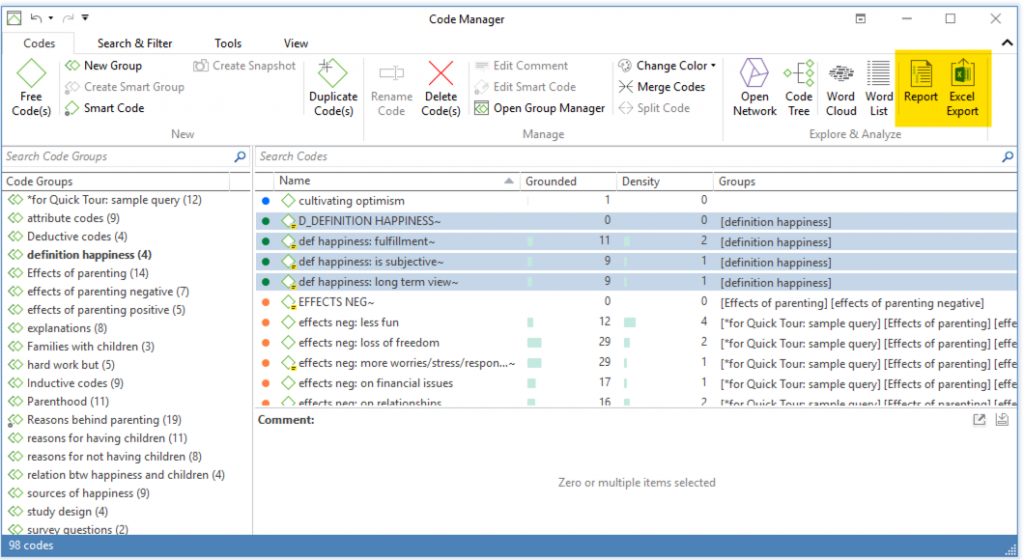
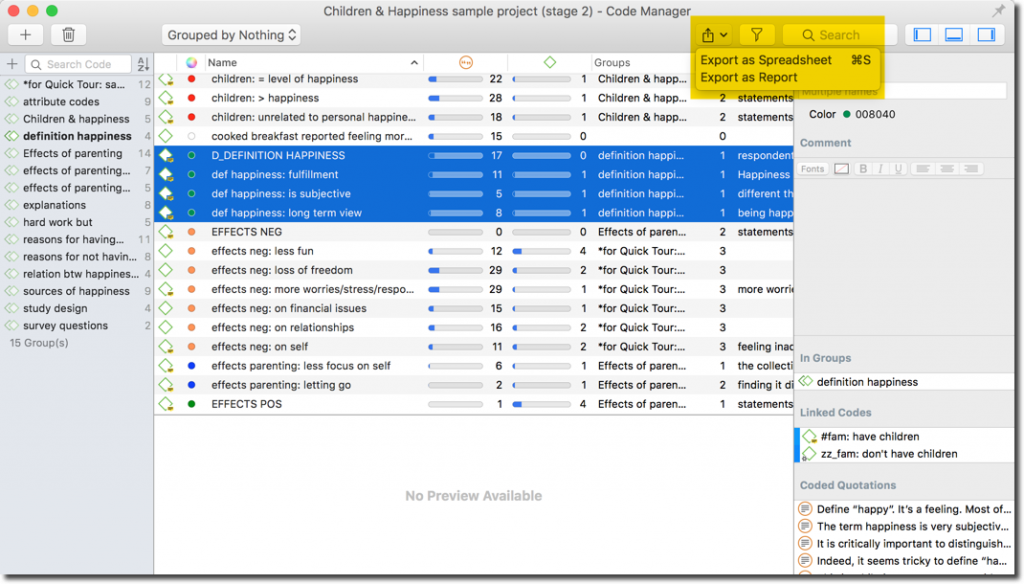
Para ver los datos codificados, suele ser más fácil ver las citas (segmentos de datos) en un documento de texto, por lo que en este ejemplo seleccionaremos la opción "Informe". En la parte superior de la ventana, puede seleccionar cómo filtrar los elementos: si ha resaltado los códigos desde el Administrador de Códigos, el filtro incluirá automáticamente sólo los elementos seleccionados en el informe (sin embargo, podría seguir eligiendo ver todos los elementos -códigos- en su informe). Directamente debajo de esto, también puede elegir si desea que la información del informe se agrupe de alguna manera en particular. Si quiere ver la información organizada según los grupos de códigos de los que procede, por ejemplo, puede seleccionar la opción en "Agrupación".
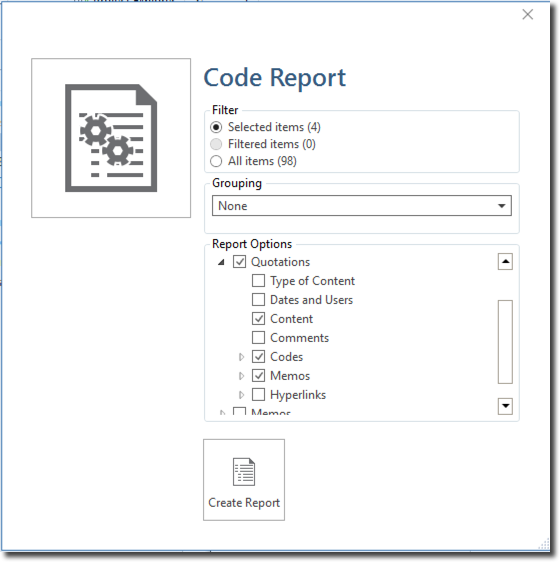
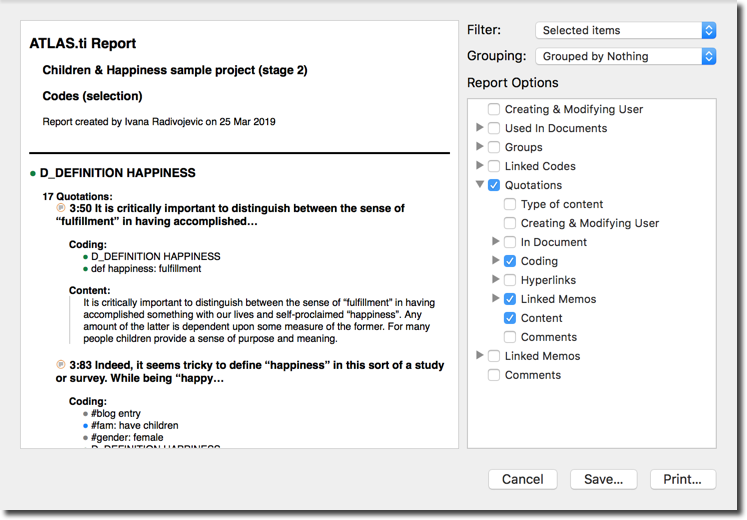
En el cuadro de diálogo del informe, sólo tiene que marcar las casillas junto a la información que desea incluir. Por ejemplo, puede querer ver las citas en su contenido completo, así como cualquier otro código y nota que se haya asociado a estas citas. Una vez que haya seleccionado todas las opciones que le interesan, puede seguir adelante y crear el informe.
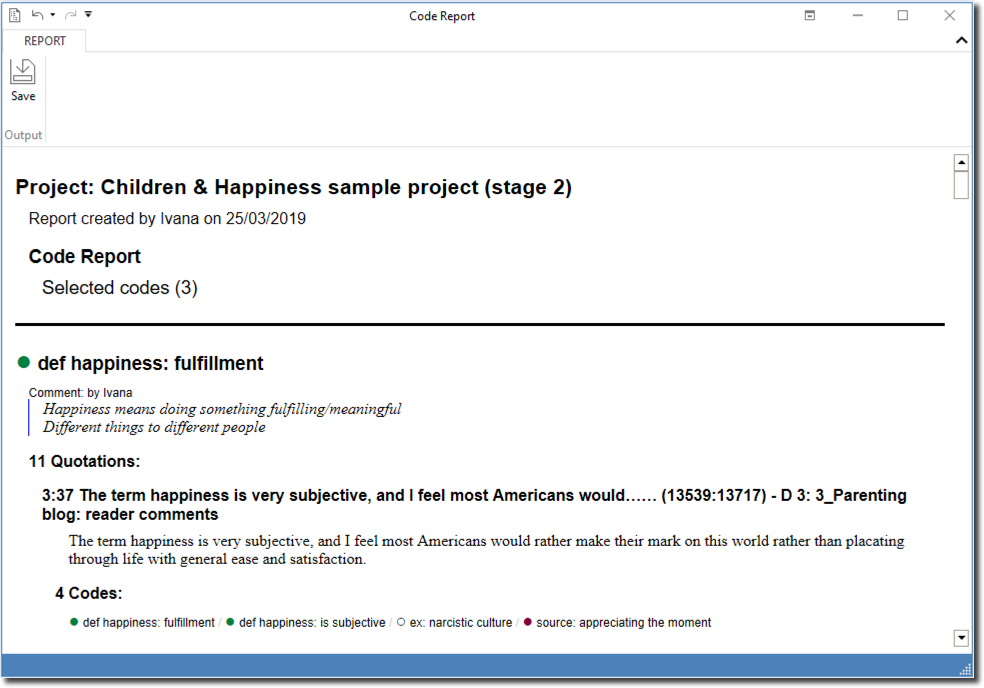
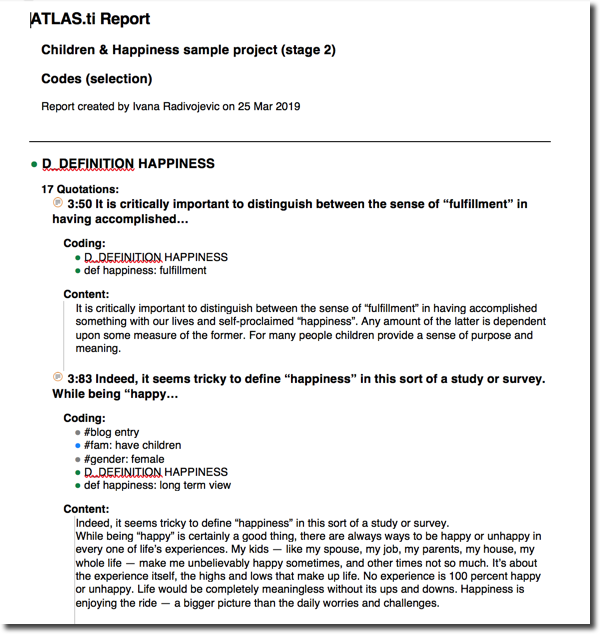
Exportar la bibliografía
¿Quiere exportar su bibliografía? Si está analizando fuentes secundarias, puede guardar las referencias completas de sus fuentes en el espacio de comentarios de cada documento (siempre puede editar un comentario desde el Administrador de Documentos o simplemente haciendo clic con el botón derecho del ratón en el documento desde el panel del Explorador de Proyectos y seleccionando "Editar comentario"). Una vez que tenga las referencias completas escritas en el espacio de comentarios de cada documento, podrás exportar tu bibliografía con un clic.
Abra el Administrador de Documentos, seleccione el o los documentos que desea incluir en su bibliografía y seleccione la opción de informe. En el cuadro de diálogo del informe, la única información que realmente debe seleccionar es "Comentarios", ya que las referencias se escriben en los comentarios de los documentos. Cree el informe y ahí lo tiene: ¡su bibliografía!
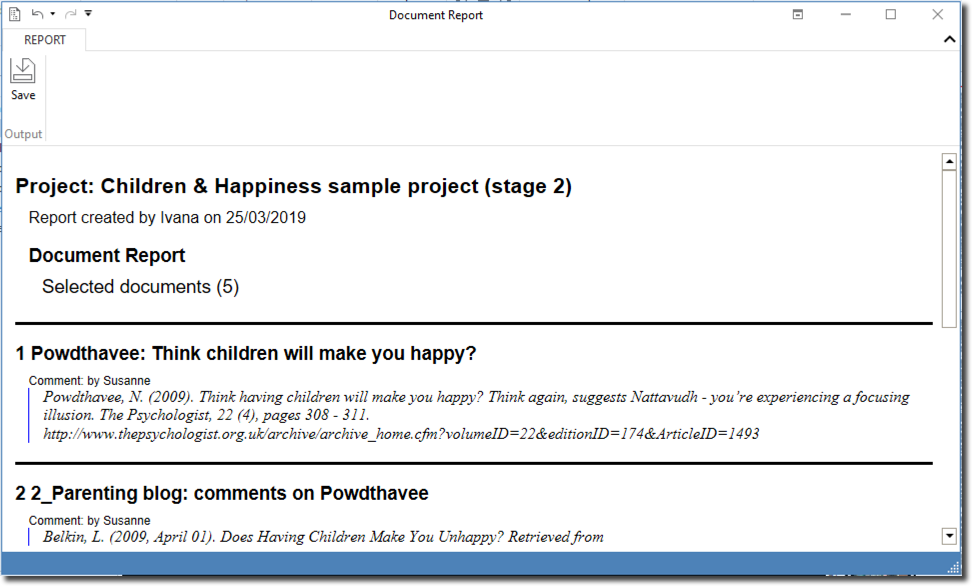
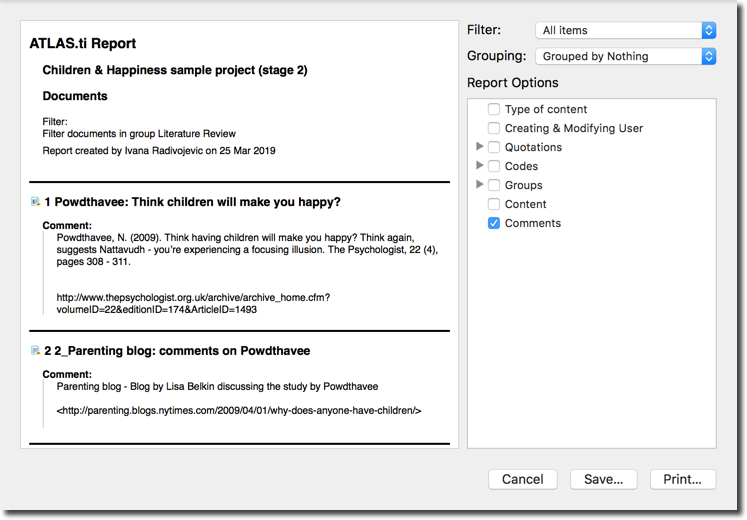
Exportación del libro de códigos
¿Quiere exportar una lista de sus códigos con sus definiciones? Cada código en ATLAS.ti tiene su propio espacio de comentario individual, y este es el lugar perfecto para escribir las definiciones operativas de sus códigos. (Recuerde que puede editar los comentarios de los códigos desde el Administrador de Códigos o haciendo clic con el botón derecho en un código del panel del Explorador de Proyectos y seleccionando "Editar comentario"). Una vez que haya escrito sus definiciones de código, puede exportar fácilmente su libro de códigos desde el Administrador de Códigos: Haga clic en Excel/Hoja de cálculo, y ATLAS.ti creará una tabla con sus códigos y definiciones. Alternativamente, puede simplemente utilizar la opción "Exportar Libro de Códigos", que puede encontrarse bajo la pestaña "Importar y Exportar" en ATLAS.ti Windows; o bajo el menú "Código" en ATLAS.ti Mac. Al exportar (e importar) libros de códigos, ¡compartir sus códigos con otros es más fácil que nunca!
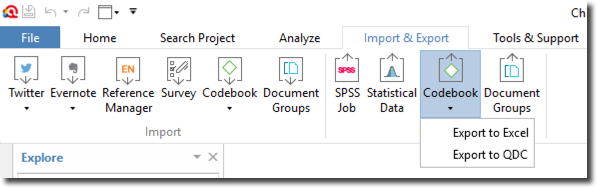
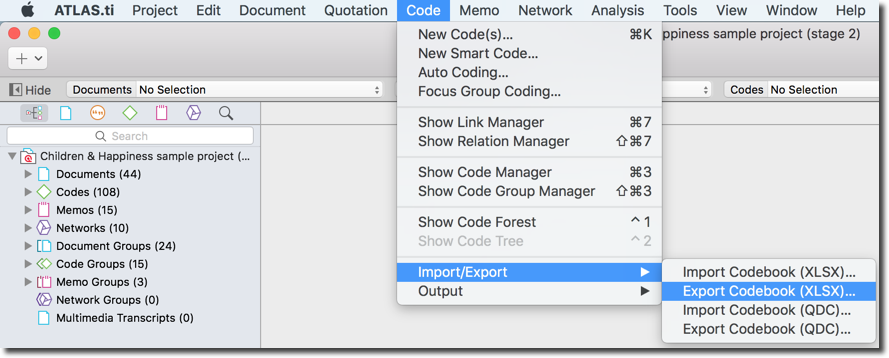
Exportación de información sobre cada fuente de datos
¿Quiere exportar una lista de todos los códigos que se utilizaron en un documento? Con ATLAS.ti, también puede exportar un informe de cualquier documento que da una lista de todos los códigos que se utilizaron en esa fuente de datos. Para exportar el informe, abra el Administrador de Documentos, seleccione su(s) documento(s) de interés, y seleccione una de las opciones de informe. Asegúrese de tener marcada la opción "Códigos" (así como cualquier otra información relevante que desee ver) y guarde su informe. Ahora puede ver fácilmente (y compartir) un resumen de los códigos que se utilizaron en cada fuente de datos.
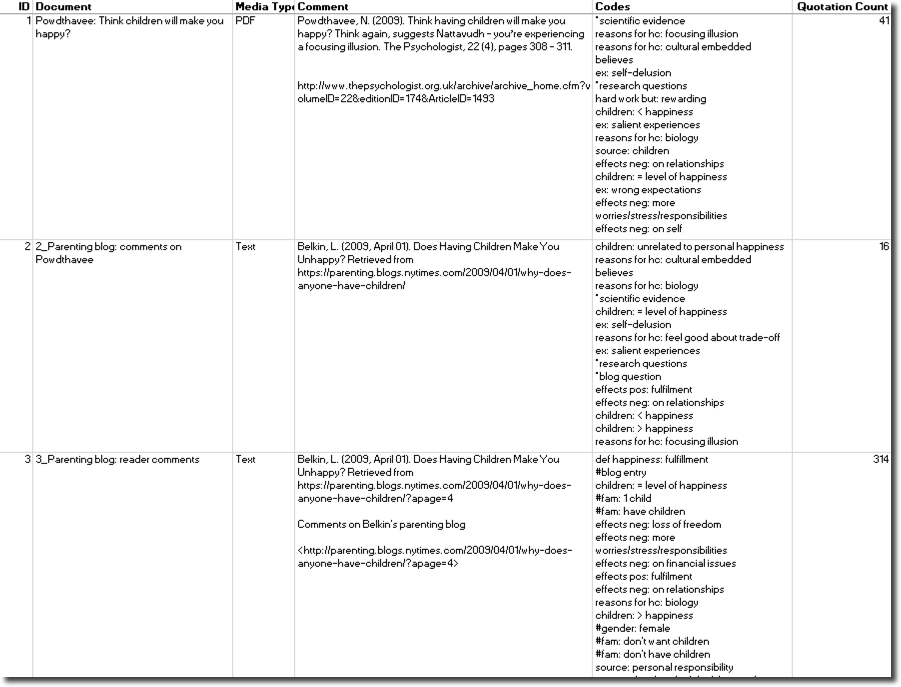
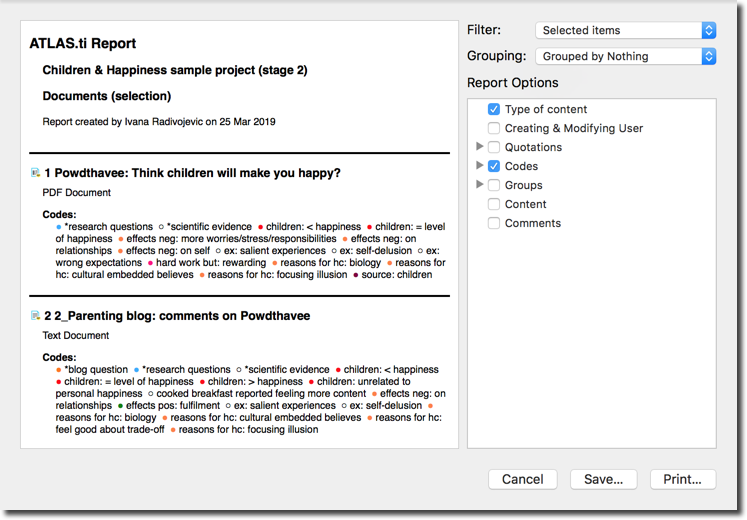
Exportación de los segmentos de datos resultantes de las herramientas de análisis
¿Quiere exportar las citas que resultan de sus consultas o tablas analíticas? ATLAS.ti incluye una función adicional para exportar informes de sus análisis: Puede exportar una tabla de las citas resultantes de sus consultas en la Tabla de Co-ocurrencia de Códigos, la Tabla de Códigos-Documentos, o la Herramienta de Consulta. También puede ver las listas de citas haciendo doble clic en un código (desde el panel del Explorador de Proyectos o el Administrador de Códigos), y exportar fácilmente la lista de citas en un informe. Esta nueva función hace que guardar las citas resultantes de sus análisis sea más fácil que nunca, para que pueda seguir sus hallazgos a medida que evoluciona su investigación.
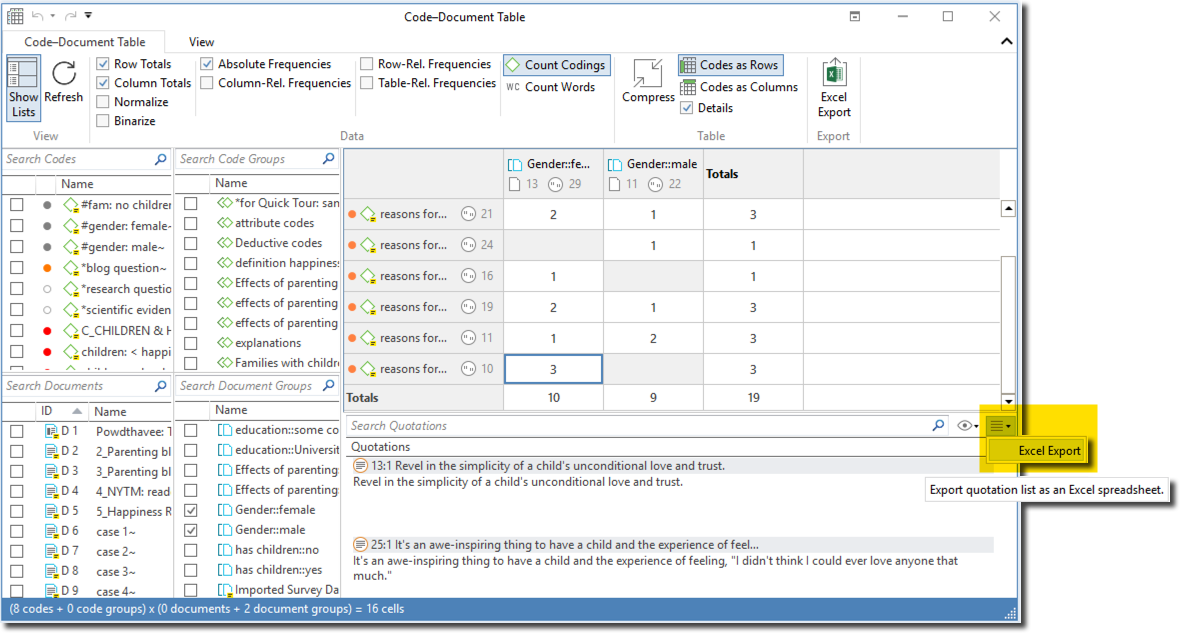
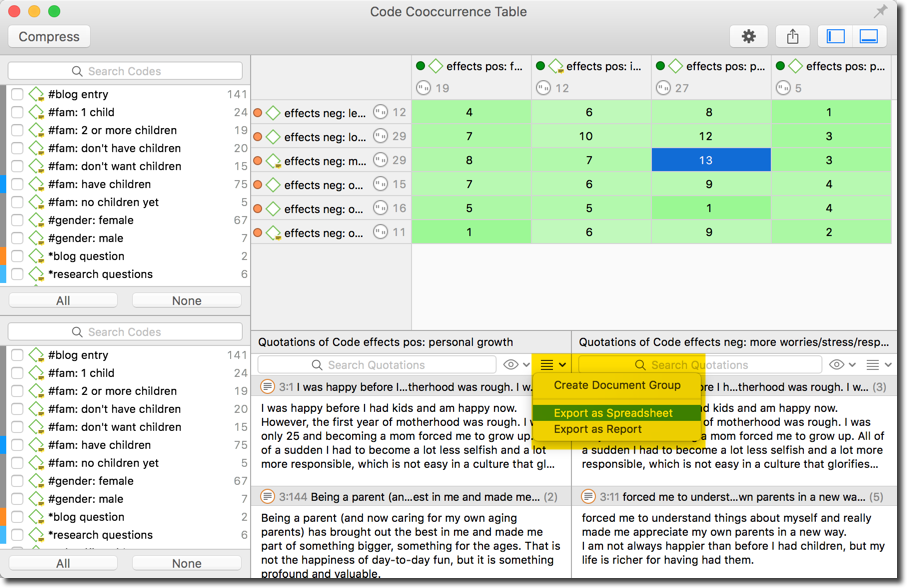
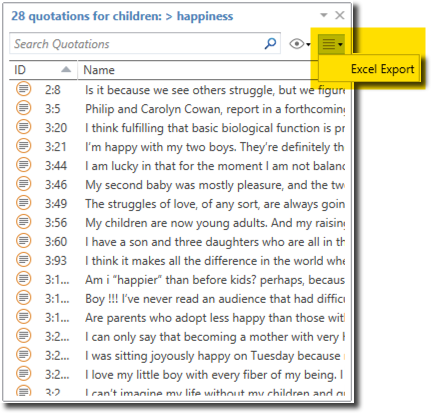
Exportación de reflexiones analíticas con pruebas empíricas de apoyo
¿Desea exportar sus memos con todos sus citas asociadas? Una vez que sepa cómo exportar un informe de uno de los Administradores, ¡sabrá cómo exportar un informe de todos ellos! Puede utilizar los memos para redactar sus reflexiones analíticas y sus ideas, y puede asociar directamente sus memos a cualquiera de sus citas. Exporte fácilmente sus memos con sus citas asociadas desde el Administrador de Memos: Selecciona los memos que le interesen, haga clic en la opción de informe y marque la información que le interesa (por ejemplo, el contenido, las citas y todo lo demás). Un clic, y su informe está listo - ahora todo lo que queda es copiar-pegar la información en su manuscrito final y pulirlo para mejorar la fluidez general, ¡pero ya ha completado la mayor parte del trabajo en ATLAS.ti!
Conclusión
ATLAS.ti es un completo banco de trabajo para el análisis de datos cualitativos, y uno de los mayores ahorros de tiempo es la capacidad de exportar rápida y fácilmente informes personalizados. ATLAS.ti aporta diversas funciones nuevas a las versiones de Windows y Mac del software, para que pueda recuperar y organizar fácilmente sus datos y unir las piezas del puzzle de su análisis cualitativo.
Cómo citar "Recuperación de datos y conocimientos: Exportación de informes y tablas personalizables desde ATLAS.ti Windows y Mac"
APA (7ma edición)
Kalpokas, N. (2022). Recuperación de datos y conocimientos: Exportación de informes y tablas personalizables desde ATLAS.ti Windows y Mac. ATLAS.ti Research Hub. Recuperado de https://atlasti.com/research-hub/retrieving-data-and-insights-exporting-customizable-reports-and-tables-from-atlas-ti-windows-and-mac
MLA (9na edición)
Kalpokas, Neringa. “Recuperación de datos y conocimientos: Exportación de informes y tablas personalizables desde ATLAS.ti Windows y Mac.” ATLAS.ti Research Hub, 2022, https://atlasti.com/research-hub/retrieving-data-and-insights-exporting-customizable-reports-and-tables-from-atlas-ti-windows-and-mac.
Chicago (17ma edición)
Kalpokas, Neringa. “Recuperación de datos y conocimientos: Exportación de informes y tablas personalizables desde ATLAS.ti Windows y Mac.” ATLAS.ti Research Hub. 2022. https://atlasti.com/research-hub/retrieving-data-and-insights-exporting-customizable-reports-and-tables-from-atlas-ti-windows-and-mac.